
Windows 11, la última joya de Microsoft en el mundo de los sistemas operativos, viene recibiendo constantes actualizaciones para mejorar su funcionalidad y usabilidad.
En este caso, la compilación “23516” del Canal de desarrollo de Windows 11 es la última en introducir una serie de mejoras y nuevas características.
Ahora, como es normal en el mundo de la tecnología, también ha traído consigo algunos problemas conocidos como es la situación de la “Barra de Tareas”, que según manifestaron muchos usuarios, en ocasiones puede desaparecer después de actualizar a esta compilación en particular.
La desaparición de la “barra de tareas” en Windows 11.
En la sede de Redmond, Washington, saben que miles de usuarios han manifestado recientemente que después de actualizar a la compilación “23516”, la barra de tareas desaparecía por completo de la pantalla de sus dispositivos.
Ahora, es clave destacar que este problema parece ser inconsistente y no afecta a todos los usuarios, de hecho, esta preocupación sólo se aplica a aquellos que utilizan la versión de desarrollo o alguna compilación “Insider” de Windows 11; las versiones estables no deberían verse afectadas por este inconveniente.
Cómo solucionar este problema.

Si eres uno de los usuarios que ha experimentado la desaparición de la barra de tareas después de instalar Windows 11 “build 23516”, no debes preocuparte debido a que existen distintas soluciones que puedes probar para mitigar este problema. https://www.reparacion-ordenadores-barcelona.com/
En este caso te ofrecemos una lista oficial de sugerencias para reparar este error:
1. Espera pacientemente.
En los últimos días miles de usuarios han reportado que, después de escuchar una notificación sonora, la barra de tareas vuelve a aparecer en unos 5-6 minutos.
Al parecer, este comportamiento se debe a un retraso en la carga de la interfaz después de la actualización. Por ende, desde “Reparación de Ordenadores” te aconsejamos que te relajes y esperes un poco antes de tomar medidas drásticas.
2. Reinicia tu dispositivo.
Aunque no es una solución confiable para todos los usuarios, algunos han señalado que reiniciar su dispositivo ha restaurado la barra de tareas. Debes saber que esta alternativa puede ser un enfoque rápido y efectivo para solucionar el problema, pero no tan aconsejable.
Revertir a la compilación anterior.
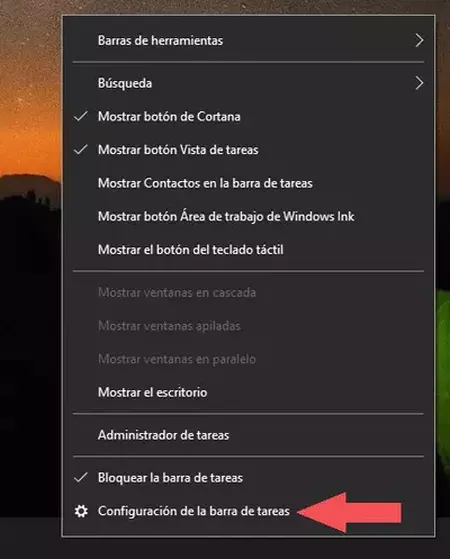
Si el problema persiste luego de aplicar las opciones anteriores, puedes optar por revertir tu dispositivo a la compilación anterior, en este caso, la “23511”, donde este problema no estaba presente. Reparación de Ordenadores Barcelona.
Por consiguiente, si decides regresar a la compilación anterior, asegúrate de seguir estos pasos para hacerlo correctamente:
- Haz clic en la pantalla de bloqueo para mostrar la página de inicio de sesión.
- Selecciona el botón de encendido en pantalla en la esquina inferior derecha.
- Mantén presionada la tecla “Mayúsculas” y elige «Reiniciar«.
- El dispositivo se reiniciará y entrará en el “Entorno de recuperación de Windows”.
- En la pantalla «Elegir una opción«, selecciona «Solucionar problemas«.
- Luego, selecciona «Opciones avanzadas«.
- Ahora, pulsa en «Desinstalar actualizaciones«.
- Elige «Desinstalar la última actualización de funciones«.
- Si tu dispositivo tiene BitLocker habilitado, te pedirá la clave de recuperación. Introdúcela y haz clic en “Continuar”.
- En la siguiente pantalla, selecciona «Desinstalar actualización de funciones«.
- Comenzará el proceso de desinstalación.
La promesa de Microsoft.
Como se dijo a lo largo de este artículo, la compañía Microsoft está al tanto de este problema y frente a ello viene trabajando diligentemente para resolverlo en futuras actualizaciones. Reparación de Ordenadores Barcelona.
De hecho, si eres uno de los afectados o tienes información adicional sobre cómo solucionar este problema de la barra de tareas, te animamos a compartir tus hallazgos en los comentarios y a enviar tus comentarios directamente a Microsoft en el “Centro de opiniones”.
(S.M.C)
 93 694 06 16
93 694 06 16 623 34 76 41
623 34 76 41
